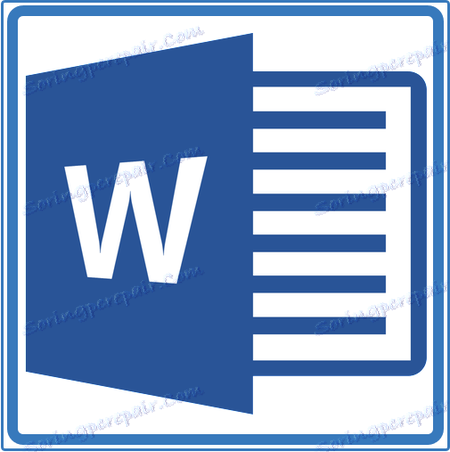Научете как да добавяте красиви рамки към MS Word документи
Понякога в програмата Microsoft Word се изисква да записвате не само лист или няколко листа от същия тип текст, макар и правилно форматирани, с избраните параграфи, заглавия и подзаглавия. В някои ситуации текстът в документа трябва да бъде правилно оформен, който може да служи като рамка. Последните могат да бъдат привлекателни, колоритни и строги, но във всеки случай съответстват на съдържанието на документа.
Урокът: Как в Словото да премахнете долния колонтитул
Тази статия ще обсъди как да създадете рамка в MS Word, както и как тя може да бъде променена в съответствие с изискванията, поставени на конкретен документ.
1. Отидете в раздела "Дизайн", разположен на контролния панел.
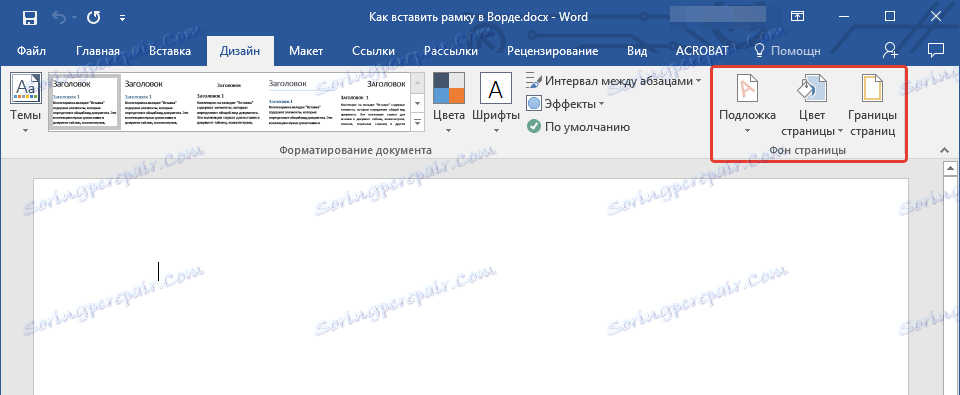
Забележка: За да вмъкнете рамка в Word 2007, отворете раздела Структура на страницата .
2. Кликнете върху бутона "Page Borders", разположен в групата "Background Page" .
2. Кликнете върху бутона "Page Borders", разположен в групата "Background Page" .
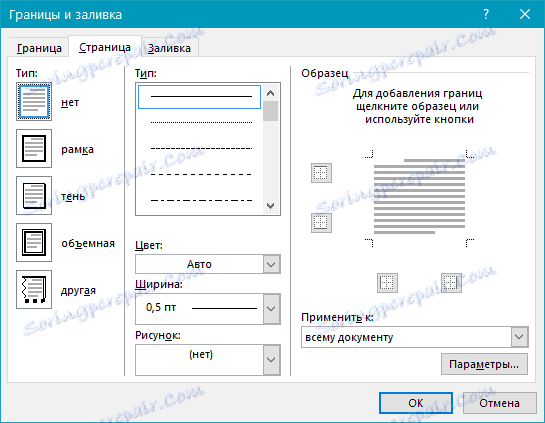
Забележка: В Microsoft Word 2003 елементът "Borders and Fills" , необходим за добавяне на рамка, се намира в раздела "Format" .
3. Ще видите диалогов прозорец, където в първия раздел ( "Страница" ) вляво трябва да изберете секцията "Рамка" .
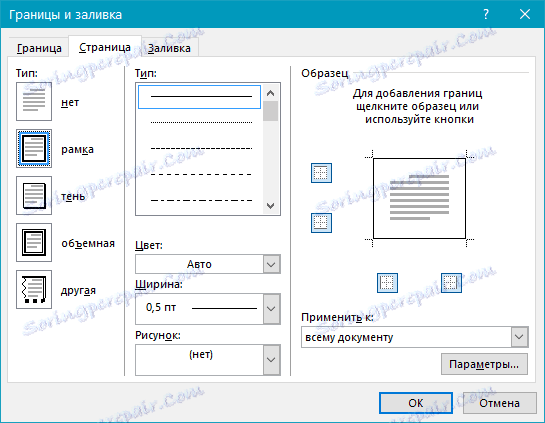
4. В дясната част на прозореца можете да изберете типа, ширината, цвета на рамката, както и картина (тази опция изключва други добавки за рамката, като тип и цвят).
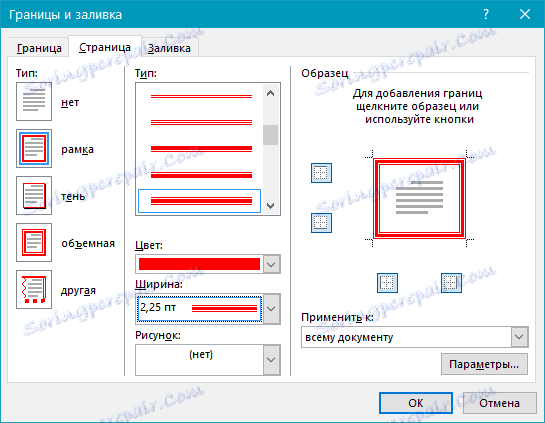
5. В секцията "Прилагане към" можете да посочите дали желаете рамка в целия документ или конкретна страница.
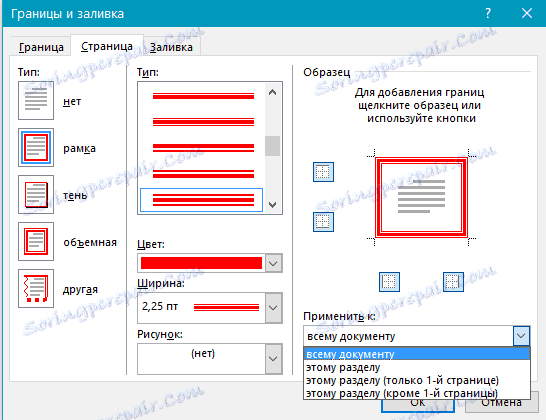
6. Ако е необходимо, можете също да отворите менюто "Опции" и да зададете размерите на размера на листа.
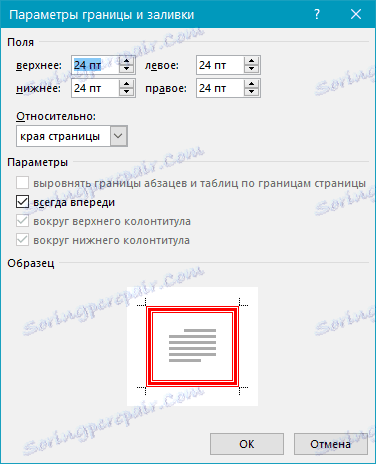
7. Щракнете върху "OK" за потвърждение, рамката ще се появи веднага на листа.
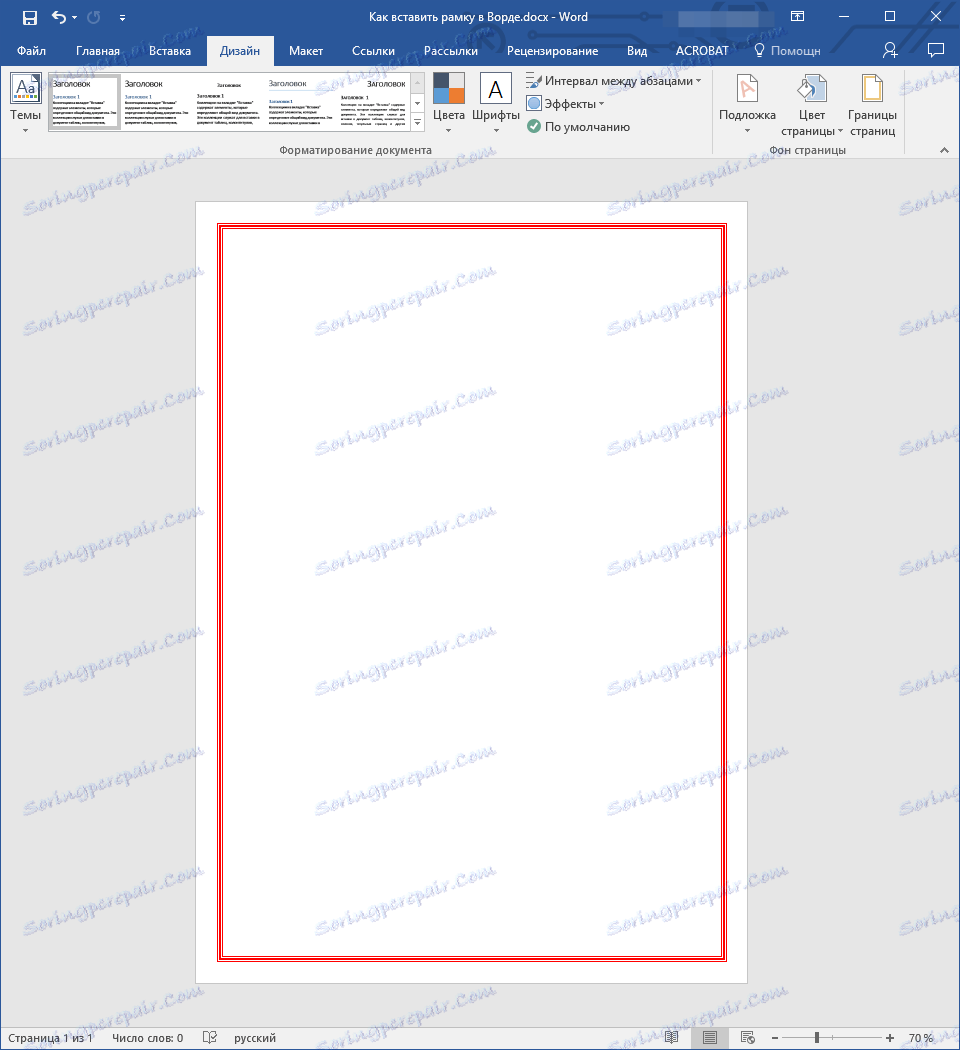
Това е всичко, защото сега знаете как да направите рамка в Word 2003, 2007, 2010 - 2016. Това умение ще ви помогне да украсите всеки документ и да се фокусирате върху съдържанието му. Желаем ви продуктивна работа и само положителни резултати.